چگونه از ویندوز 10 به ویندوز 7 یا 8 بازگردیم؟
لازم به ذکر است که پس از پاک کردن ویندوز 10 فایل های شما باید بدون تغییر باقی بماند اما برخی از اپلیکیشن ها و همچنین تمامی تنظیمات که بعد از نصب ویندوز 10 صورت داده اید، پاکسازی خواهند شد. در نتیجه بهتر است قبل از هر اقدامی از فایل ها و تنظیمات اساسی خود یک نسخه پشتیبان تهیه کنید.
تنها تحت شرایط زیر ویندوز 10 به شما اجازه بازگشت به نسخه 7 یا 8 ویندوز را میدهد:
اول: از نسخه 7 یا 8 ویندوز به نسخه 10 به روز رسانی کرده باشید که معنی آن این است که یک Clean-Install از ویندوز 10 نداشته باشید.
دوم: مدت زمان بیش از 1 ماه از زمان بروزرسانی شما به ویندوز 10 نگذشته باشد.
سوم: خود شخصا اقدام به پاکسازی پوشه Windows.old نکرده باشید. این پوشه ای است که در زمان بروزرسانی به ویندوز 10 ایجاد شده و حاوی تمامی داده ها، فایل ها و اطلاعات مربوط به سیستم عامل قبلی شما است. برخی کاربران برای آزاد سازی حافظه سیستم خود اقدام به پاکسازی این پوشه میکنند که در این صورت امکان بازگشت به نسخه قبلی ویندوز فراهم نخواهد بود.
اگر هیچ کدام از شرایط فوق را ندارید، بهتر است به جای تلف کردن وقت اقدام بهنصب ویندوز 7 یا 8 از ابتدا کنید. در غیر این صورت برای بازگشت به نسخه قبلی ویندوز خود مراحل زیر را دنبال کنید:
از منوی Start گزینه Settings را انتخاب نمایید:
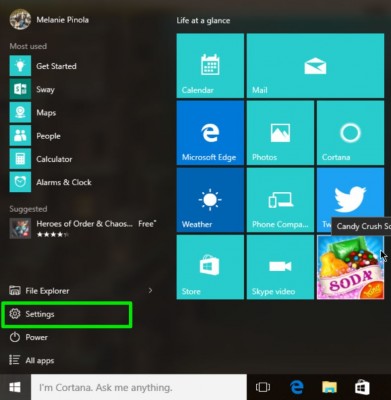
گزینه Update & Security را در تنظیمات انتخاب کنید:
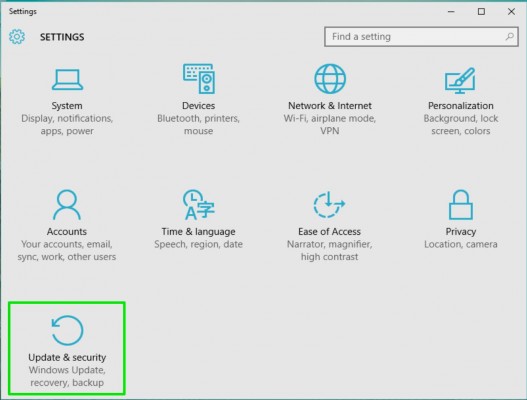
به بخش Recovery بروید و سپس در قسمت مربوط به بازگشت به ویندوز 7 یا 8 بر روی دکمه Get Started کلیک کنید:
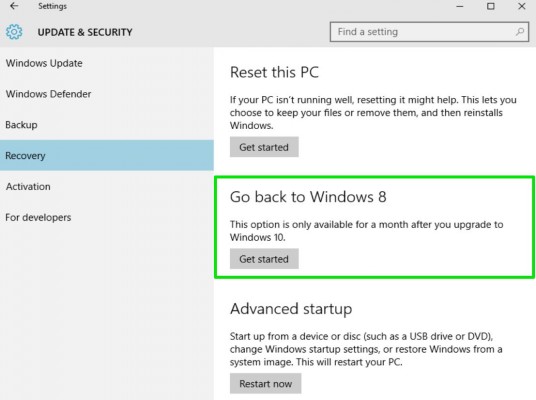
در این قسمت کافی است گزینه مورد نظر خود برای دلیل بازگشت به نسخه قبلی ویندوز را انتخاب کنید و سپس بر روی دکمه Next کلیک نمایید:
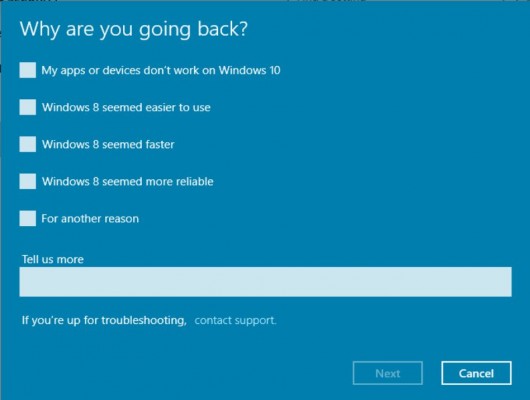
در قسمت در خصوص جستجو برای بروزرسانی های جدید نسخه قبلی ویندوز شما، بر روی No Thanks کلیک کنید:
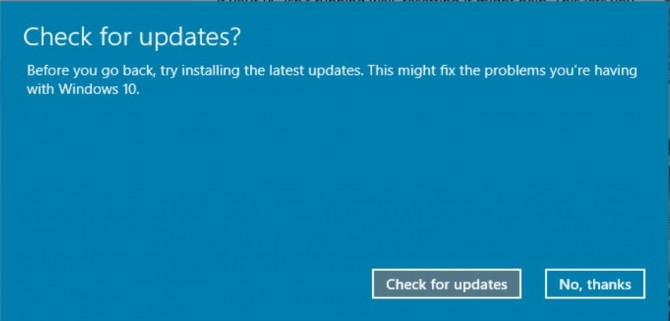
همچنان به کلیک بر روی دکمه Next ادامه دهید – هشدارهای ارائه شده از سوی مایکروسافت را بخوانید – تا در نهایت با صفحه زیر مواجه شده و بر روی دکمه Go Back To Windows 8/7 کلیک کنید:
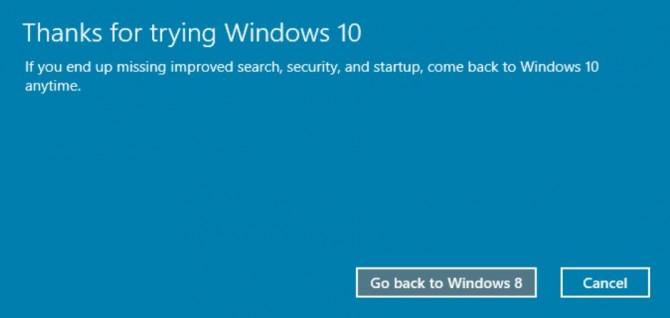
بعد از این کار ویندوز Restart میشود و عملیات بازگشت به نسخه قبلی طی خواهد شد و بعد از حدود 10 تا 40 دقیقه مجددا با صفحه Login ویندوز قبلی مواجه میشوید
تابناک.


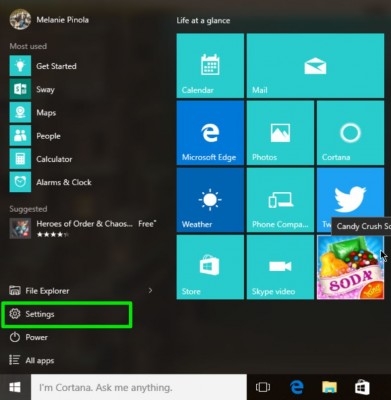
 هدفون های جاسوس!!؟
هدفون های جاسوس!!؟ 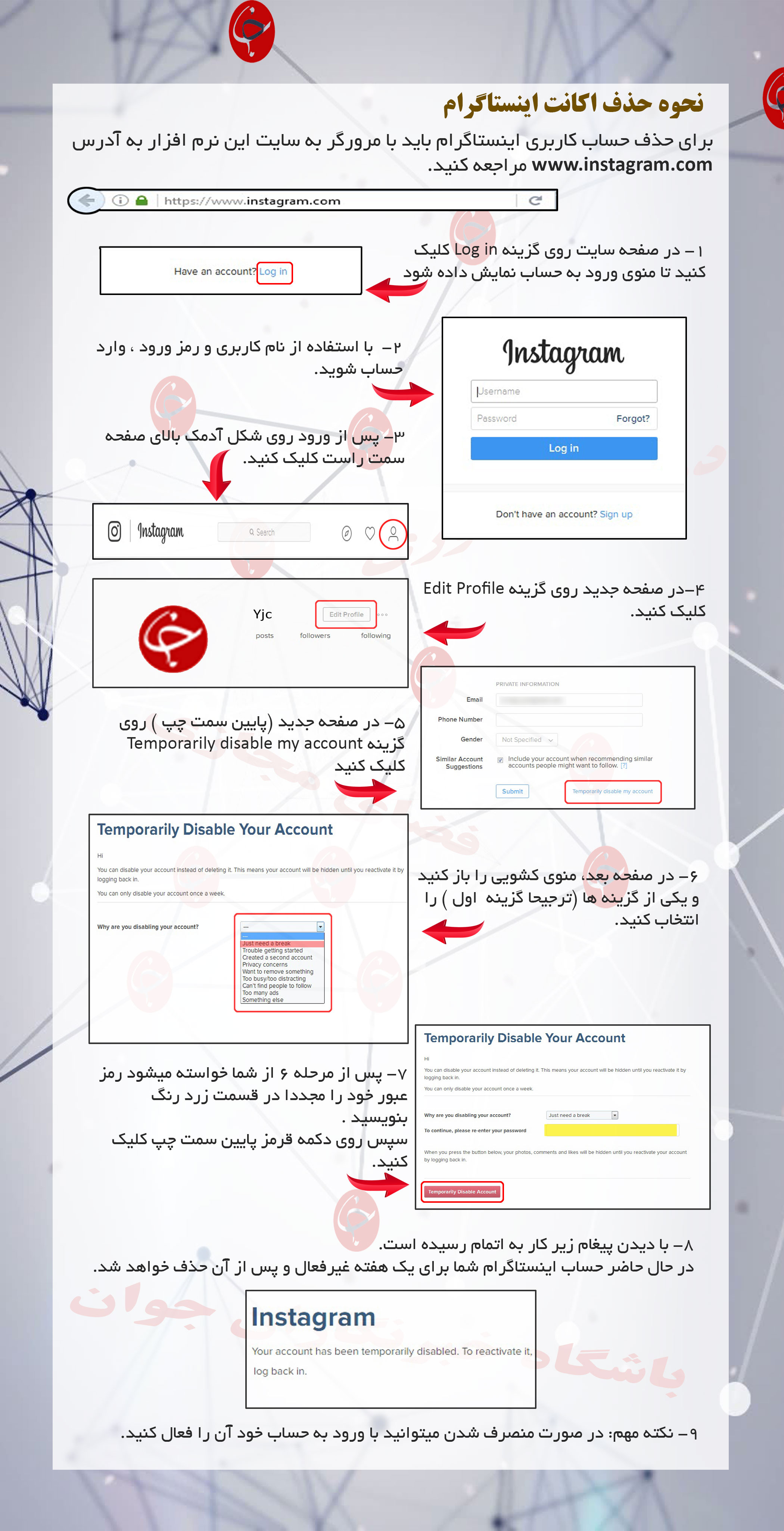 حذف اکانت اینستاگرام
حذف اکانت اینستاگرام  کودکان شناور در فضای مجازی / معرفی ابزارهای فیلترینگ
کودکان شناور در فضای مجازی / معرفی ابزارهای فیلترینگ  هک خودروهای جدید
هک خودروهای جدید 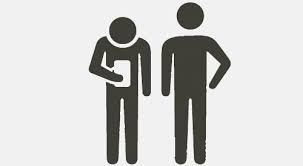 فوبینگ بیماری روانی شبکه های اجتماعی
فوبینگ بیماری روانی شبکه های اجتماعی 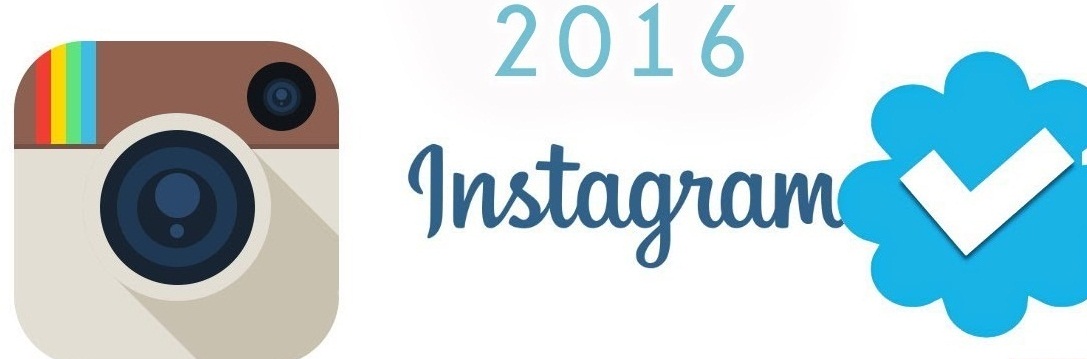 اموزش گرفتن تیک آبی در اینستاگرام
اموزش گرفتن تیک آبی در اینستاگرام 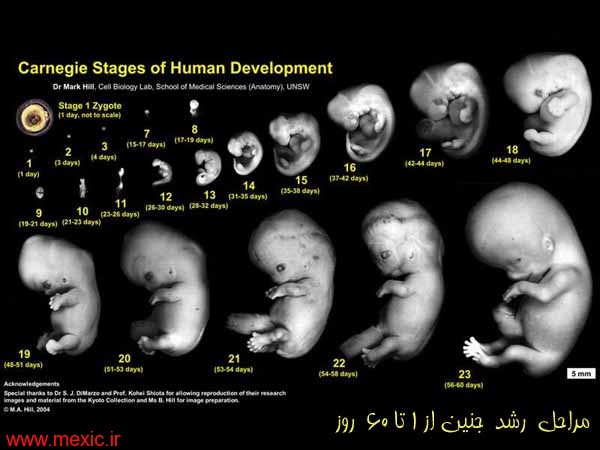 فیلم تشکیل جنین/مراحل لقاح تا رشد جنین
فیلم تشکیل جنین/مراحل لقاح تا رشد جنین شکارچی که شکار شد
شکارچی که شکار شد عصاره گوشت..
عصاره گوشت.. حمله ببر به یک مرد
حمله ببر به یک مرد تفسیر المیزان_جلد_1(استنباط پاسخ آنها از آيه كريمه )
تفسیر المیزان_جلد_1(استنباط پاسخ آنها از آيه كريمه )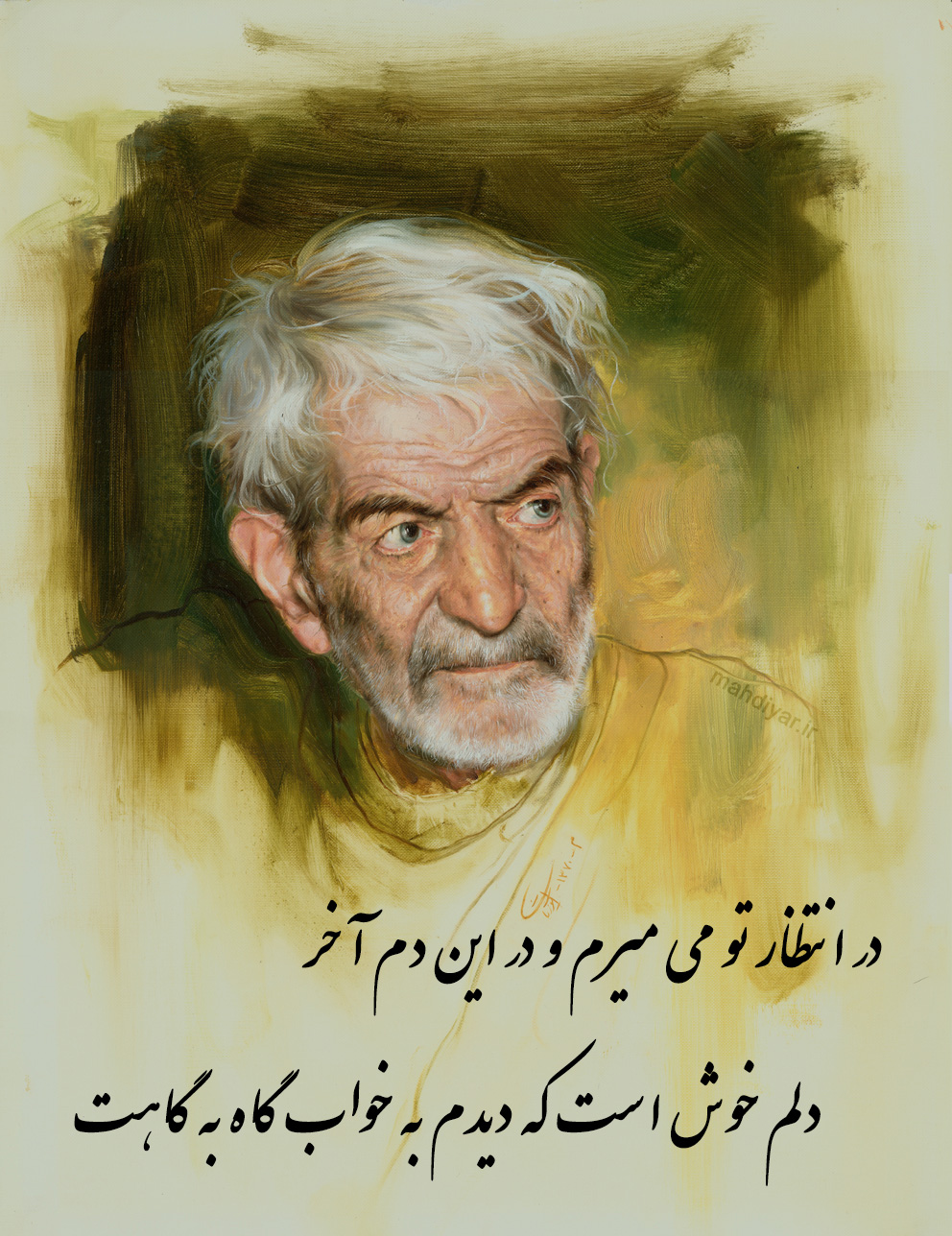 اشعار استاد شهریار
اشعار استاد شهریار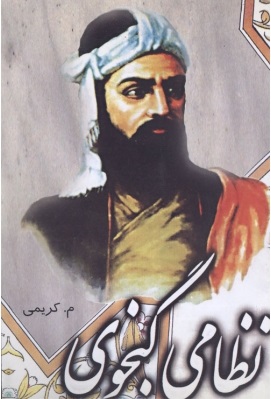 پنج گنج نظامی گنجوی4
پنج گنج نظامی گنجوی4 بانك جامع اشعار حضرت رقيه (ع)
بانك جامع اشعار حضرت رقيه (ع).jpg) زندگینامه امام حسین علیه السلام
زندگینامه امام حسین علیه السلام تعیین جنسیت جنین با جوش شیرین!
تعیین جنسیت جنین با جوش شیرین! احکام روزه
احکام روزه نهج البلاغه(حکمتها1الی100) شناخت ضدّ ارزش ها
نهج البلاغه(حکمتها1الی100) شناخت ضدّ ارزش ها پلوی تایلندی
پلوی تایلندی